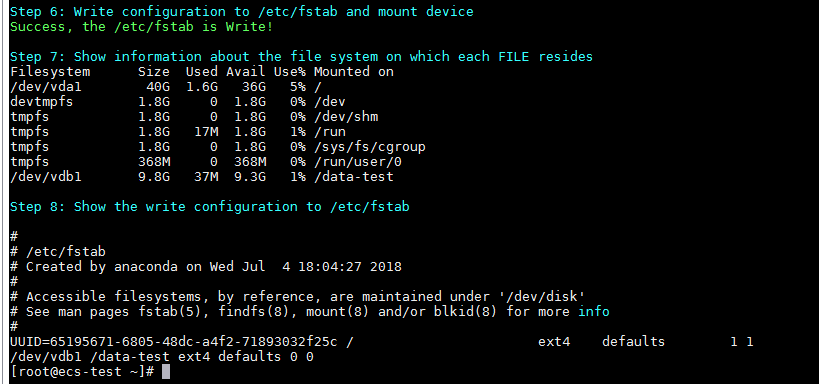使用脚本初始化Linux数据盘
操作场景
云硬盘挂载至云服务器后,需要登录云服务器初始化云硬盘,即格式化云硬盘,之后云硬盘才可以正常使用。
Flexus L实例或X实例磁盘初始化的操作方法与ECS相同,本节操作介绍使用脚本的方式初始化Windows数据盘的操作方法。您还可以单击初始化数据盘场景及磁盘分区形式介绍了解更多磁盘分区操作指导。
本文以操作系统为“CentOS 7.4 64位”的云服务器为例,采用初始化数据盘脚本的方式为数据盘设置分区。
不同云服务器的操作系统的格式化操作可能不同,本文仅供参考,具体操作步骤和差异请参考对应的云服务器操作系统的产品文档。
前提条件
- 已挂载数据盘至云服务器,且该数据盘未初始化。
- 已登录云服务器。
约束与限制
该初始化脚本仅适用于划分普通partition分区,做ext4的文件系统。不适用于划分LVM或VG分区。
初始化新挂载的磁盘
- 登录云服务器,执行以下命令获取自动初始化磁盘脚本。
wget https://ecs-instance-driver.obs.cn-north-1.myhuaweicloud.com/datadisk/LinuxVMDataDiskAutoInitialize.sh
- 修改自动初始化磁盘脚本权限
- 执行初始化脚本自动检测待初始化的数据盘。
sh LinuxVMDataDiskAutoInitialize.sh
脚本将自动检测当前在服务器上除系统盘之外的盘符并显示出来,如“/dev/vdb”,然后需要输入要执行的盘符,例如“ /dev/vdb”。
图1 自动检测磁盘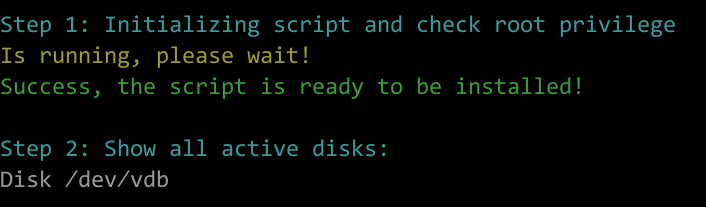
- 输入盘符并回车后,脚本将自动执行硬盘的创建分区与格式化。
图2 输入盘符

- 根据提示输入磁盘需要挂载的路径,比如“/data-test”。
图3 输入磁盘挂载的路径
 等待脚本自动挂载并设置为开机自动挂载后,就完成了磁盘创建分区格式化和挂载磁盘的工作。图4 完成磁盘分区格式化
等待脚本自动挂载并设置为开机自动挂载后,就完成了磁盘创建分区格式化和挂载磁盘的工作。图4 完成磁盘分区格式化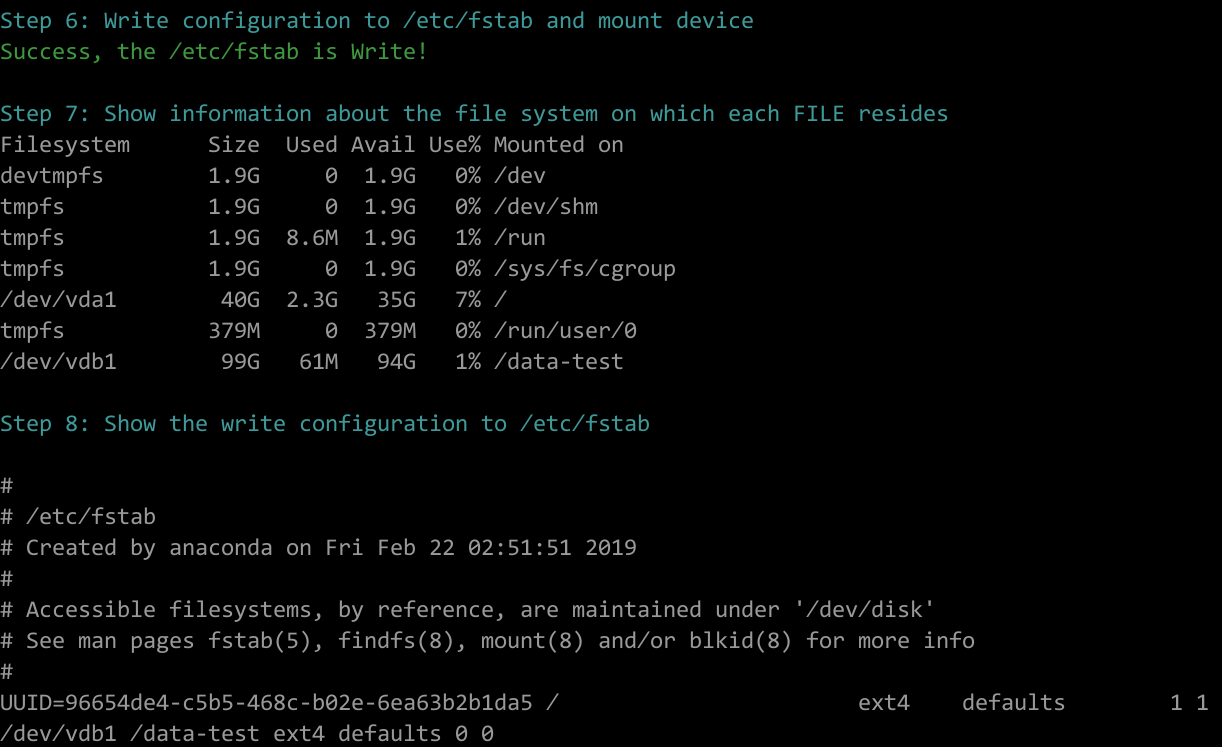
初始化已使用的磁盘
- 登录云服务器,执行以下命令获取自动初始化磁盘脚本。
wget https://ecs-instance-driver.obs.cn-north-1.myhuaweicloud.com/datadisk/LinuxVMDataDiskAutoInitialize.sh
- 修改自动初始化磁盘脚本权限。
- 执行初始化脚本自动检测待初始化的数据盘。
- 脚本会自动检测出您选择的磁盘已经被挂载并显示出挂载的位置,根据提示选择是否卸载磁盘,输入“y ”为确定卸载,输入“n”则退出脚本。此处选择“y”继续后续的初始化操作。
图5 卸载磁盘

- 成功卸载磁盘后根据提示选择是否开始格式化磁盘,输入“y”为确定卸载,输入“n”则退出脚本。
图6 开始格式化磁盘

- 成功格式化磁盘后将会自动执行磁盘的创建分区与格式化,根据提示输入这个磁盘需要挂载的位置,比如/data-test。
图7 输入磁盘挂载路径

等待脚本自动挂载并设置为开机自动挂载后,就完成了磁盘创建分区格式化和挂载磁盘的工作。
图8 完成磁盘分区格式化与磁盘挂载